ntdll.dll故障怎么解决?请认准这5招!
- 来源: 金舟软件
- 作者:zhongxiyi
- 时间:2025-07-23 18:19:10

金舟DirectX·DLL一键修复
-
- 一款操作简单的系统修复工具,提供全面扫描、DirectX、运行库、系统DLL、手动修复五大模式,修复在电脑运行过程中,因dll文件异常导致的运行故障问题,提供稳定、可靠的修复服务。无论是常用的办公软件还是热门的游戏,若出现因dll文件缺失导致的报错,只需轻轻一点,我们的工具即可迅速定位并修复问题,让你的软件和游戏重新焕发活力!无需计算机基础,小白用户也能轻松使用,只需几步即可完成修复过程。
-

金舟DirectX·DLL一键修复
-
官方正版
-
纯净安全
-
软件评分:
 AI摘要
AI摘要
本文介绍了Windows系统ntdll.dll文件故障的常见原因和五种解决方法。当遇到程序闪退、蓝屏等问题时,可尝试重启电脑、使用金舟修复工具一键扫描修复、运行系统自带的sfc命令、执行磁盘检查命令,或手动下载替换文件。文章推荐使用金舟工具,操作简单高效,能快速解决核心文件损坏问题,避免复杂的命令行操作。
摘要由平台通过智能技术生成ntdll.dll是重要的Windows NT内核级文件,其出现故障可能导致应用程序闪退、蓝屏等问题。今天来给大家分享几招,帮你有效解决ntdll.dll故障问题。
一、ntdll.dll故障的常见原因
1️⃣系统文件损坏:病毒、硬盘坏道、断电等导致
2️⃣软件冲突:第三方程序、插件兼容性问题
3️⃣硬件问题:内存故障、硬盘坏道、硬件驱动异常
4️⃣系统更新/驱动出错:更新中断、驱动不兼容
5️⃣注册表错误或恶意软件篡改
二、解决方法
方法1:重启电脑
直接重启电脑,有时简单的重启可以清理正在运行的进程和临时文件,可能会解决ntdll.dll故障问题,这也是基础的排障方法。
方法2:金舟DirectX·DLL一键修复
操作步骤:
1.打开金舟DirectX·DLL一键修复软件,选择【全面扫描】功能
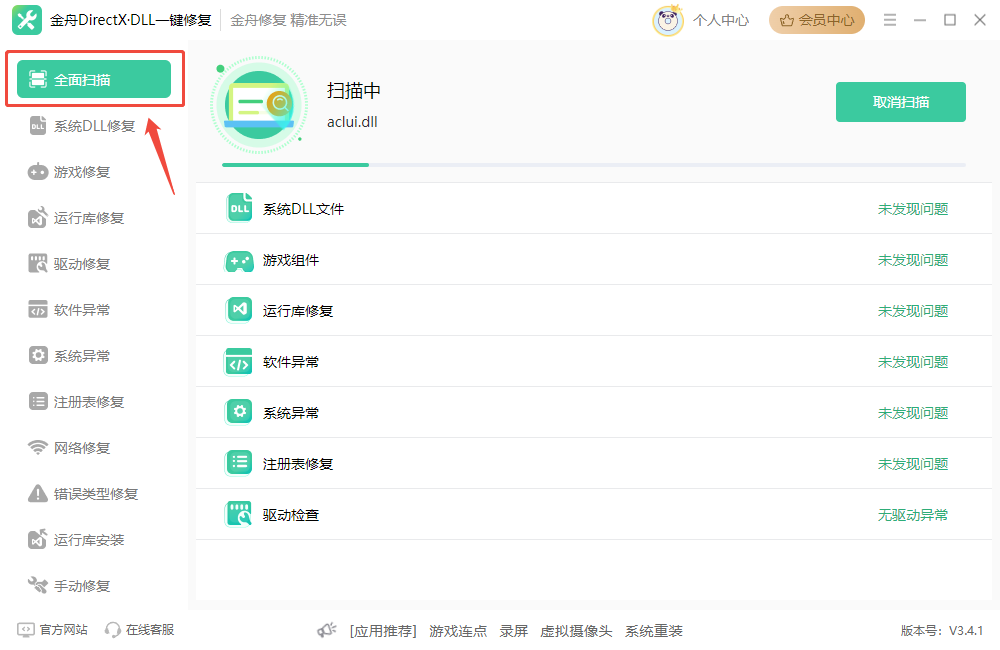
2.扫描完成后点击【立即修复】
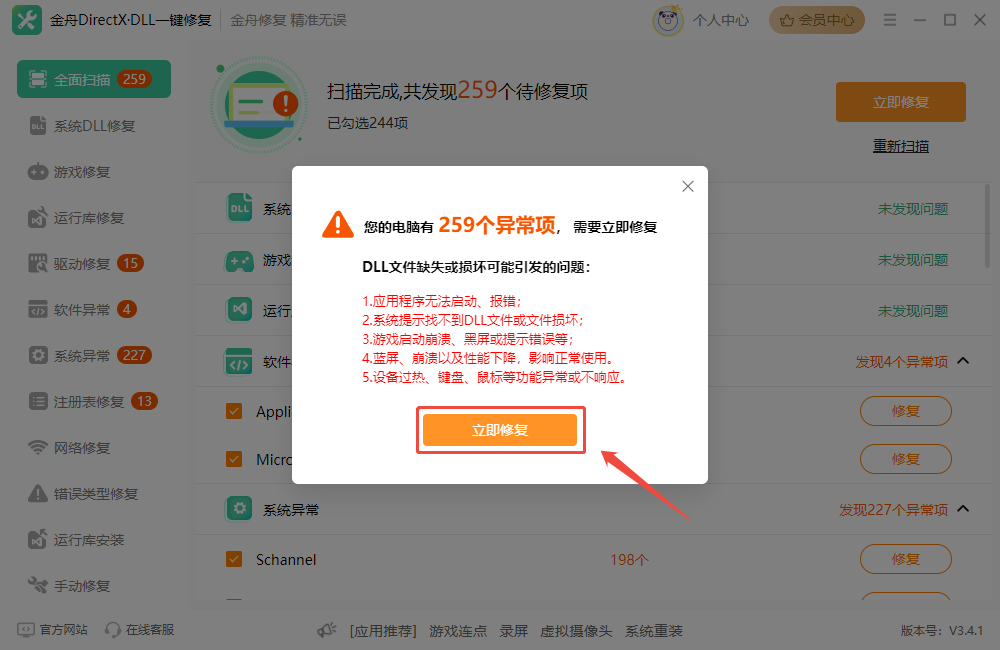
3.修复中,请等待
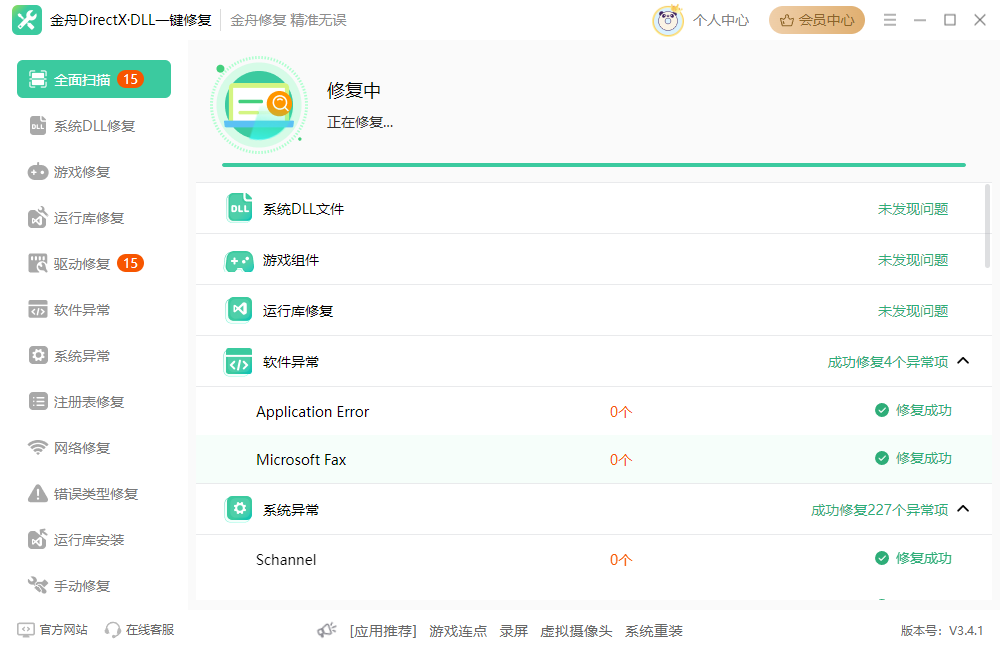
4.修复【完成】
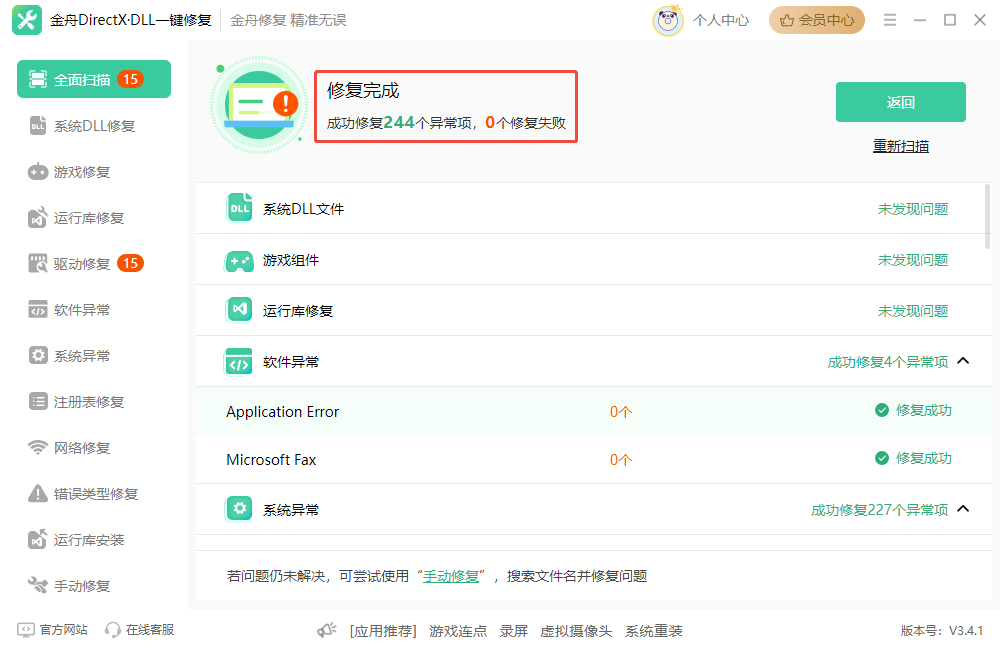
方法3:使用系统自带的修复工具
操作步骤:
1.按“Win+R”输入cmd,同时按下“Ctrl+Shift+Enter”以管理员身份打开命令提示符
2.在命令行窗口中输入“sfc /scannow”后按回车等待扫描修复
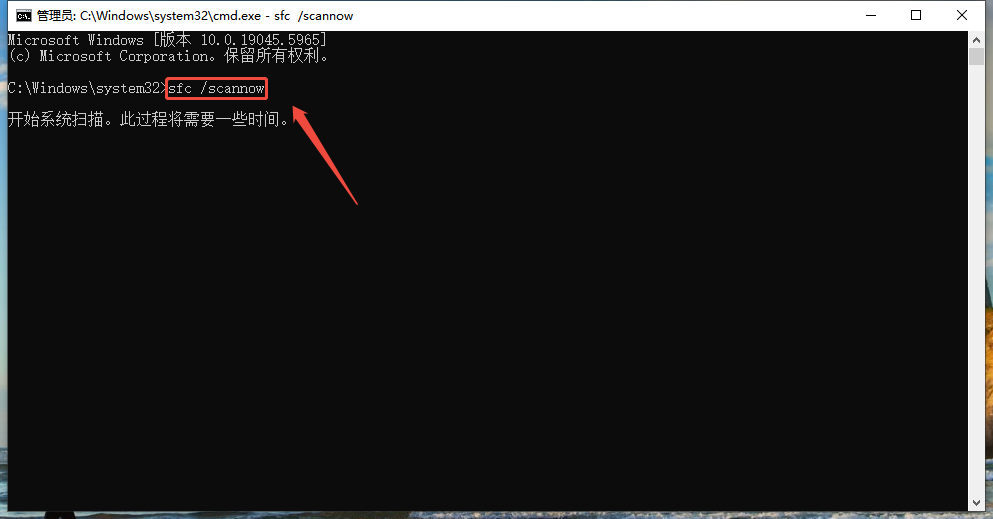
3.出现【Windows资源保护找到损坏文件并修复】提示即修复成功
方法4:硬件检测修复ntdll.dll文件
操作步骤:
1.以管理员身份打开命令提示符(同上)
2.在命令行窗口输入“chkdsk /f /r”后按回车等待扫描修复
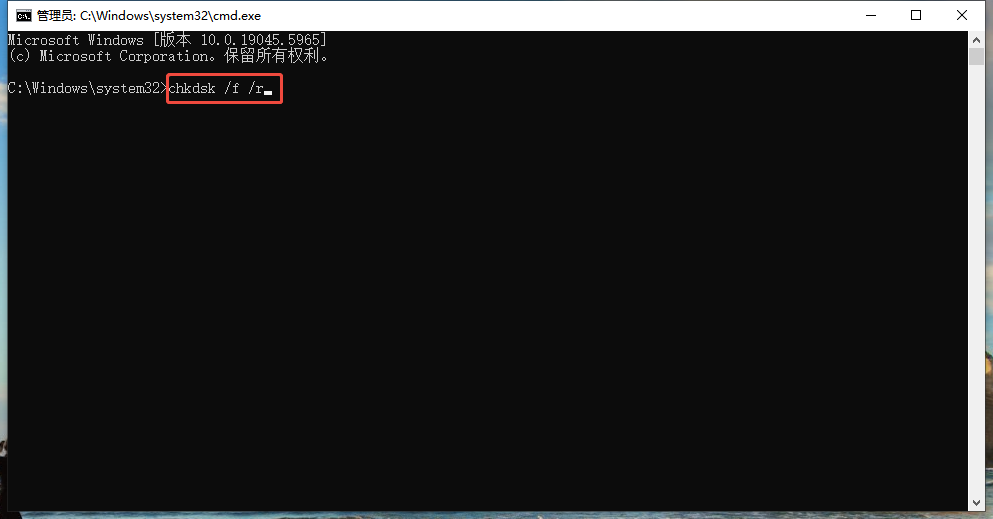
3.如果系统提示“CHKDSK无法在当前状态下运行”,它会询问是否在下一次系统重启时执行该命令,输入Y接受,并重新启动电脑以运行磁盘检查。
方法5:手动下载替换文件
操作步骤:
1.访问微软官方网站,下载与当前操作系统版本和位数相匹配ntdll.dll文件;
2.将下载好的ntdll.dll文件复制到系统目录下(一般为C:\Windows\System32);
3.同时按下“Win+R”打开运行对话框,在对话框中输入“regsvr32 ntdll.dll”并回车执行,以完成组件的注册;
4.操作完成后重启电脑,使更改生效。
三、常见问题解答
问:修复ntdll.dll会丢失文件吗?
答:正常修复不会丢失个人文件,但手动替换或重装系统可能影响程序,建议提前备份。
问:第三方修复软件安全吗?
答:金舟DirectX·DLL一键修复软件无恶意插件,修复过程不篡改正常文件,可放心使用。
文章小结
通过以上几个方法,ntdll.dll故障问题能得到有效解决,建议优先使用金舟DirectX·DLL一键修复软件,它专门针对DLL文件缺失、损坏问题设计,对ntdll.dll这类核心文件的修复率很高,关键是全程可视化操作,省去记命令、找文件的麻烦。更多电脑干货,欢迎关注金舟软件官网哦!
推荐阅读:
温馨提示:本文由金舟软件网站编辑出品转载请注明出处,违者必究(部分内容来源于网络,经作者整理后发布,如有侵权,请立刻联系我们处理)
 已复制链接~
已复制链接~





































































































































